JavaEE开发环境配置(1)
一、实验目的
(1)掌握JDK、Maven、Tomcat、Idea等开发环境的安装和配置
(2)理解Servlet的基本原理
(3)掌握Servlet项目的配置和运行方法
二、实验用的仪器和材料
(1)硬件:PC或Mac一台;8G及以上内存,40G硬盘空间
(2)软件环境:Windows 10/11操作系统或其他支持JVM的操作系统
三、实验的步骤和方法
(1)按照实验手册,完成JDK的下载、安装和配置,并通过java --version, javac --version进行验证。
![]()
(2)按照实验手册,完成Maven的下载、安装和配置,并通过mvn --version进行验证。
(3)按照实验手册,完成开发工具Idea的安装、配置、激活(本题目无需截图,自行完成即可)
说明:最新版本Idea在完成题目(4)时可能有问题,建议下载2023.1版本:
选择:Windows x64(exe)
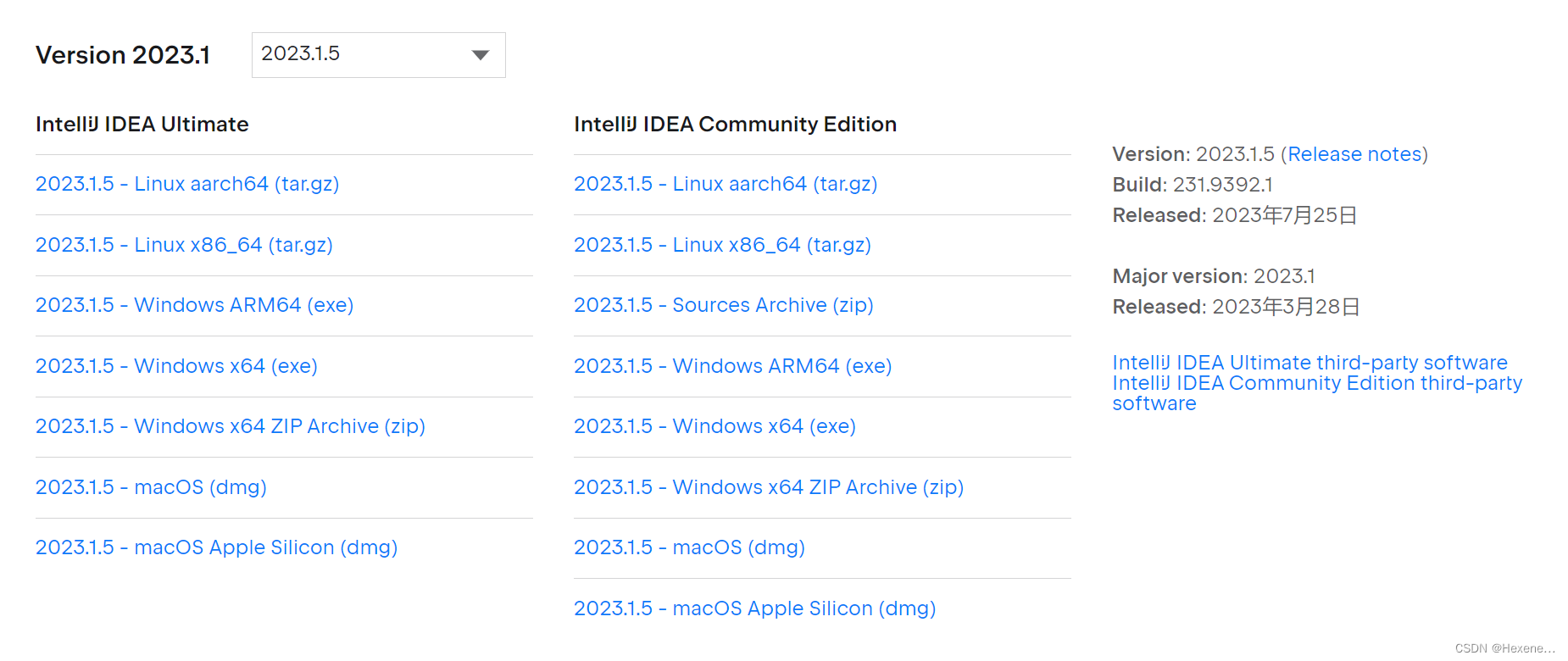
(4)参考以下博客:新建Java项目,并为项目添加Web框架支持;编写简单页面,并配置Tomcat,通过Tomcat运行项目。
博客:2023 最新版IntelliJ IDEA 2023.1创建Java Web 项目详细步骤(图文详解)_idea2023创建javase项目-CSDN博客
说明:
- 博客中第(9)步,Maven配置不需要,Maven可以采用默认配置
- Tomcat版本建议下载Tomcat 10版本
(5)按照实验手册,配置并运行Servlet_Idea项目。
(6)在Servlet_Idea项目中,仿照WelcomePost添加一个新的Servlet,完成用户登录的功能。具体如下:
6.1 添加一个页面:login.html,提供一个用户名输入框,一个密码输入框,一个登录按钮
6.2 新增一个Servlet: LoginServlet, 对用户输入的用户名和密码进行读取并判断,如果用户名是seig, 密码是123456,则返回页面显示:登录成功,欢迎!否则根据实际情况显示用户名不存在或密码错误。
6.3 在web.xml中对LoginServlet进行配置
四、数据记录和计算
Post.html运行截图
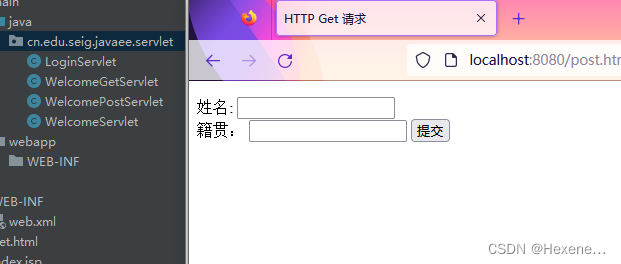
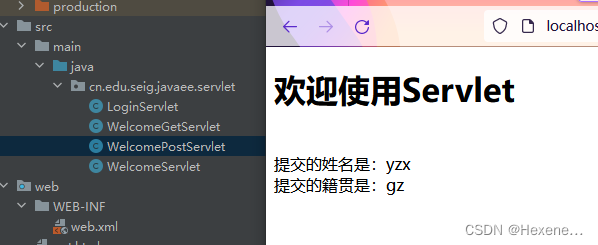
Get.html运行截图
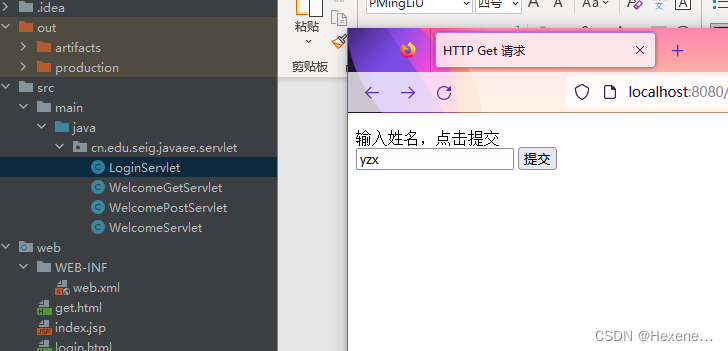
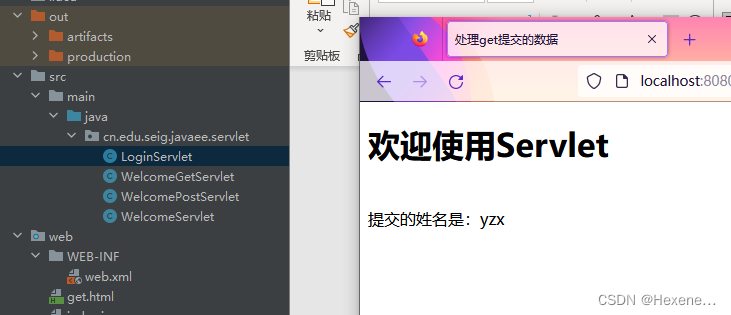
Login.html语句截图
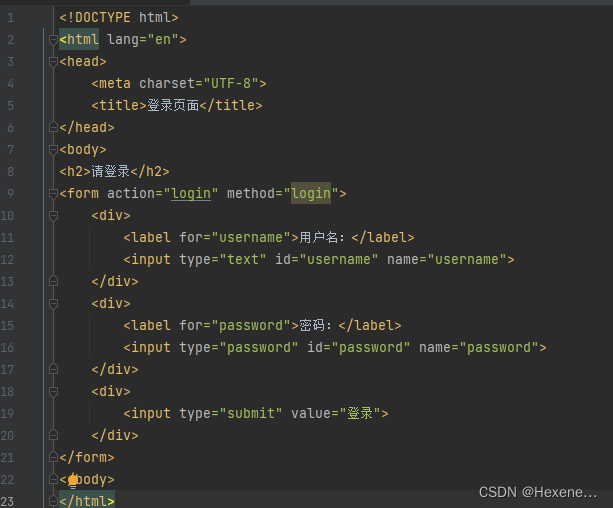
LoginServlet语句截图

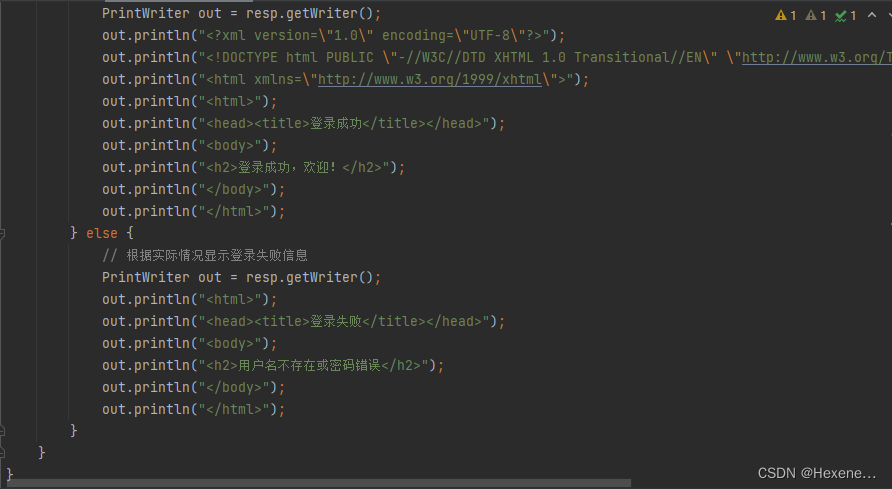
Login.html运行截图

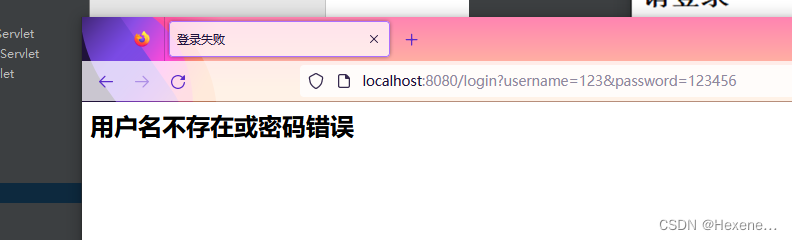
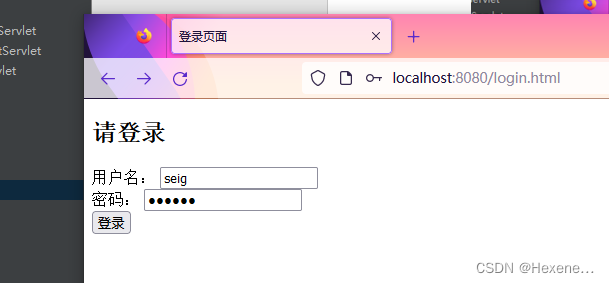
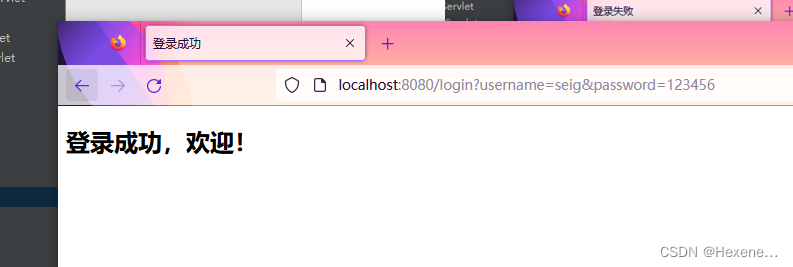
五、实验结果或结论
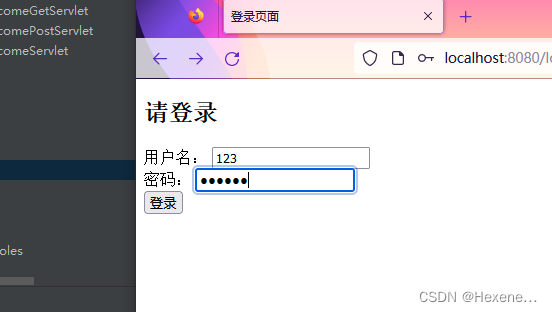
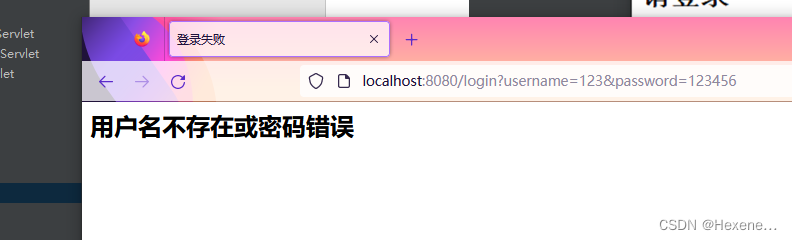
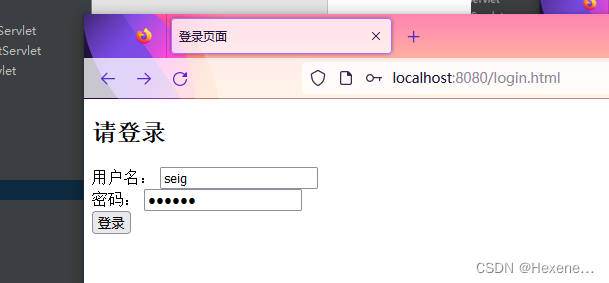
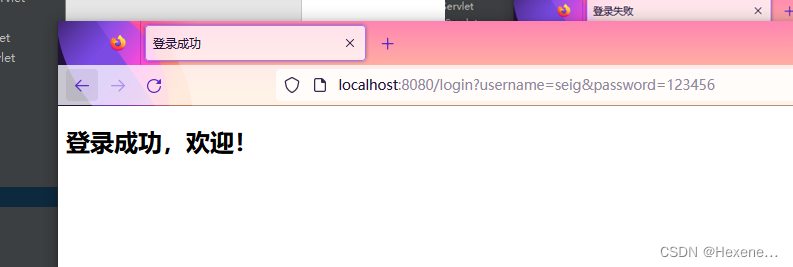
六、总结
在打开文件和修改时因操作不当导致web文件夹里的文件放置不正确导致不能在浏览器里输入html网址跳转,后通过调整解决;途中还出现浏览器报错此URL不支持Http方法GET,通过将LoginServlet中的doPost方法改为doGet方法后解决此问题。实验过程要不断调试和试错才会更上一层楼,会发现自己还需要学习更多的东西。








 本文详细介绍了如何配置JavaEE开发环境,包括JDK、Maven、Tomcat和Idea的安装与配置,以及如何在Idea中创建和运行Servlet项目,涉及实验步骤、数据记录和常见问题解决。
本文详细介绍了如何配置JavaEE开发环境,包括JDK、Maven、Tomcat和Idea的安装与配置,以及如何在Idea中创建和运行Servlet项目,涉及实验步骤、数据记录和常见问题解决。














 2651
2651











 被折叠的 条评论
为什么被折叠?
被折叠的 条评论
为什么被折叠?








